Spring Boot+CAS 默认登录页面太丑了,怎么办?
松哥原创的四套视频教程已经全部杀青,感兴趣的小伙伴戳这里–>Spring Boot+Vue+微人事视频教程
最近的又一头扎进 Spring Security+CAS 上面了,CAS 单点登录已经连续写了四篇了,小伙伴们一定按顺序阅读哦,这样后面的文章才好理解。
上篇文章和大家分享了 CAS Server 接入数据库的问题,今天我们来看下如何在 CAS Server 上自定义登录页面,因为正常来说,我们是不会直接用官方给出的登录页面的。
本文是 Spring Security 系列第 26 篇,阅读前面文章有助于更好的理解本文:
- 挖一个大坑,Spring Security 开搞!
- 松哥手把手带你入门 Spring Security,别再问密码怎么解密了
- 手把手教你定制 Spring Security 中的表单登录
- Spring Security 做前后端分离,咱就别做页面跳转了!统统 JSON 交互
- Spring Security 中的授权操作原来这么简单
- Spring Security 如何将用户数据存入数据库?
- Spring Security+Spring Data Jpa 强强联手,安全管理只有更简单!
- Spring Boot + Spring Security 实现自动登录功能
- Spring Boot 自动登录,安全风险要怎么控制?
- 在微服务项目中,Spring Security 比 Shiro 强在哪?
- SpringSecurity 自定义认证逻辑的两种方式(高级玩法)
- Spring Security 中如何快速查看登录用户 IP 地址等信息?
- Spring Security 自动踢掉前一个登录用户,一个配置搞定!
- Spring Boot + Vue 前后端分离项目,如何踢掉已登录用户?
- Spring Security 自带防火墙!你都不知道自己的系统有多安全!
- 什么是会话固定攻击?Spring Boot 中要如何防御会话固定攻击?
- 集群化部署,Spring Security 要如何处理 session 共享?
- 松哥手把手教你在 SpringBoot 中防御 CSRF 攻击!so easy!
- 要学就学透彻!Spring Security 中 CSRF 防御源码解析
- Spring Boot 中密码加密的两种姿势!
- Spring Security 要怎么学?为什么一定要成体系的学习?
- Spring Security 两种资源放行策略,千万别用错了!
- 松哥手把手教你入门 Spring Boot + CAS 单点登录
- Spring Boot 实现单点登录的第三种方案!
- Spring Boot+CAS 单点登录,如何对接数据库?
1.实现思路
CAS Server 对于自定义登录页面其实提供了很好的支持,可以从多个角度来实现,松哥分别来和大家介绍。
CAS Server 上提供的登录页面,早期是用 jsp 写的,我们用的 5.3.2 版本里是用 Thymeleaf 写的,所以现在自定义登录页面也是用 Thymeleaf 来写。
想要自定义登录页面,我们有两种不同的方式:
- 直接修改源码,位置在 overlays/org.apereo.cas.cas-server-webapp-tomcat-5.3.14/WEB-INF/classes/templates/casLoginView.html,直接就在它的源码基础上改,这个可以实现需求,但是一般不推荐。
- 把自定义的登录页面当成 theme 来开发,然后在配置文件中配置 theme,这种方式就很灵活,而且既可以配置全局主题,也可以配置局部主题。全局主题就是所有的登录页面都使用自定义的登录页面,局部主题则是可以根据不同的 CAS Client 来配置,不同的 CAS Client 将看到不同的登录页面。
松哥在这里主要和大家介绍第二种方式。
2.自定义登录页面
首先我们需要提前准备好自己的登录页面,松哥这里还是使用我本系列前面用过的登录页面:
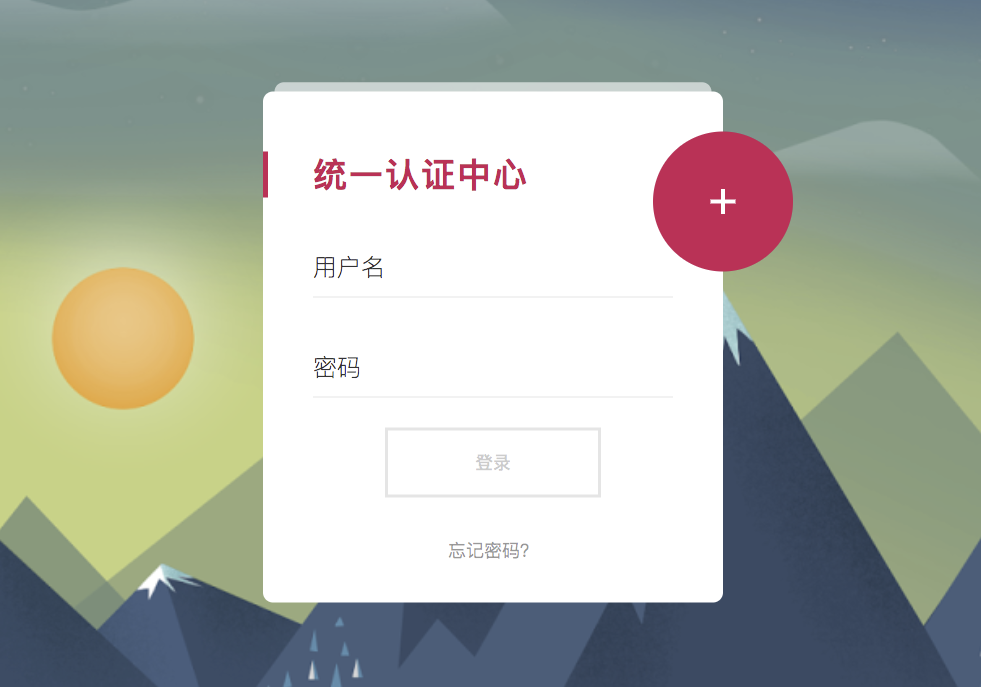
这个大家可以在文末下载页面模版,也可以自己找一个喜欢的登录页面模版,是在找不到,随便写个表单也行,只要实现了自定义的效果即可。
自定义的登录页面准备好之后,接下来,我们创建一个新的目录 src/main/resources/static/themes/mylogin,将自定义页面涉及到的静态资源文件拷贝进去,这里的 themes 目录下专门放置各种自定义登录页面的静态资源,mylogin 相当于是我当前使用的主题名称:
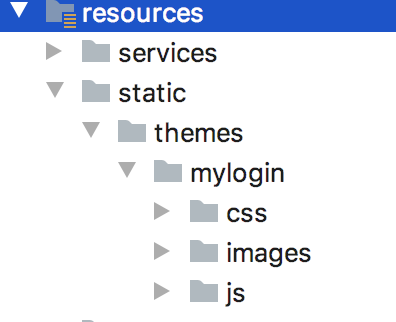
接下来创建 src/main/resources/mylogin.properties 文件,将登录页面中的一些 js、css 引用配置进去,如下:
1 | mylogin.css.style=/themes/mylogin/css/style.css |
我的自定义登录页面里边就这四个引用,如果你有更多的引用,就在这里多配置即可,这里的 key 可以自定义,value 就是静态资源的位置。
接下来,创建 src/main/resources/templates/mylogin/casLoginView.html 文件,casLoginView.html 就是你的登录页面,注意文件名不能写错。Thymeleaf 模版默认是在 templates 目录下,所以我们要在 resources 目录下新建 templates 目录,templates 目录下再新建 mylogin 目录。
casLoginView.html 页面内容如下:
1 |
|
这就是一个普通的登录页面,我只是把 js 和 css 的引用修改了下而已,所以这里也就不做过多介绍。
OK,如此之后,我们的登录页面就算定义好了,接下来就是登录页面的引用了。
登录页面引用,我们有两种方式:
第一种是全剧配置,直接在 application.properties 中添加如下配置:
1 | cas.theme.defaultThemeName=mylogin |
mylogin 就是我们在前面反复出现的目录,相当于是我的主题名。这个配置完成后,以后不管是直接在 CAS Server 上登录,还是从 CAS Client 跳转到 CAS Server 上登录,看到的都是自定义登录页面。
第二种方式则是局部配置,局部配置针对某一个 CAS Client 的配置,所以我们可以在 src/main/resources/services/client1-99.json 文件中(复习前面文章就知道该文件怎么来的)添加 theme 配置:
1 | { |
这样,以后如果是通过该 CAS Client 跳转到 CAS Server 上登录,则会看到自定义登录页面,如果通过其他 CAS Client 或者直接就在 CAS Server 上登录,则看到的还是默认登录页面,当然我们也可以给其他 CAS Client 再去定义它自己的登录页面。
3.小结
好了,这就是松哥和大家介绍的 CAS 单点登录自定义登录页面的问题,感兴趣的小伙伴可以试试~
如果小伙伴们觉得有收获,记得点个在看鼓励下松哥哦~
